21 เคล็ดลับ Amazon Fire TV สำหรับแฟนสตรีมมิ่ง
เผยแพร่แล้ว: 2022-01-29ไม่ใช่ทุกสิ่งในตระกูล Amazon Fire จะติดสว่าง โทรศัพท์ไฟดับไปนานแล้ว แต่ในส่วนของสื่อฮับ Amazon ทำได้ดีมากกับรายการ Fire TV
อุปกรณ์ที่มีราคาแพงกว่านั้นให้เสียงกริ่งและนกหวีดมากกว่า แต่ผู้ใช้ทั่วไปจะไม่เห็นความแตกต่างบนหน้าจอมากนัก อินเทอร์เฟซเหมือนกันในสายผลิตภัณฑ์ และการทำซ้ำทั้งหมดใช้แอปและเกมที่คุณได้รับโดยตรงจาก Amazon
สิ่งที่สำคัญจริงๆ คือจำนวนบริการสื่อที่พวกเขาสนับสนุน: Amazon Video และ Prime Music (โดยธรรมชาติ), Netflix, Hulu, Disney+, Apple TV+, HBO (แต่ไม่ใช่ HBO Max), Crackle, E! ตอนนี้ FX Now, Showtime Anytime, Cartoon Network, Pandora, Spotify, YouTube, PBS, A&E, Cartoon Network, CNN, Fox News, NBC และ Sling TV เป็นต้น คุณยังสามารถสั่ง Uber หรือ Domino's Pizza ได้อีกด้วย
มีเกมมากมายบนแพลตฟอร์ม ไม่มีใครอ้างว่าอุปกรณ์ของ Amazon จะมาแทนที่ PlayStation หรือ Xbox สำหรับคุณภาพของเกม แต่อุปกรณ์ Fire TV มีราคาเพียงเศษเสี้ยวของคอนโซลขนาดใหญ่ เช่นเดียวกับเกม
มีสิ่งที่น่าสนใจมากมายเกี่ยวกับอุปกรณ์ Fire TV ยังมีอีกมากเกี่ยวกับพวกเขาที่คุณอาจไม่รู้ อ่านต่อเพื่อดูเคล็ดลับและเคล็ดลับที่เจ้าของ Fire TV จะต้องชอบ
เปลี่ยนชื่อ
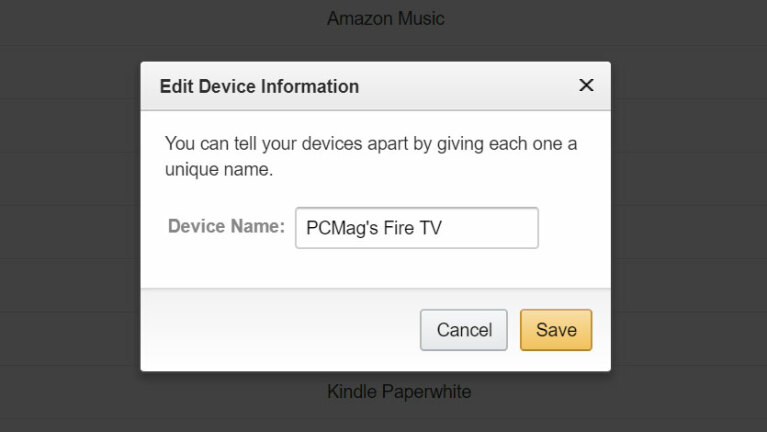
เมื่อใดก็ตามที่คุณซื้ออุปกรณ์ที่ผลิตโดย Amazon เช่น Kindle, Echo หรือ Fire TV Amazon จะตั้งชื่อให้ สิ่งนี้จะเกิดขึ้นกับบัญชี Kindle และ Audible ในทุกอุปกรณ์ นั่นเป็นความสับสนหากคุณมีอุปกรณ์และบัญชีเดียวกันจำนวนมาก โดยเฉพาะอย่างยิ่งหากคุณซื้อแอปหรือเนื้อหา และต้องการให้แน่ใจว่าจะถูก ส่งไปยังอุปกรณ์ที่ถูกต้อง
เปลี่ยนชื่ออุปกรณ์ Amazon ทั้งหมดของคุณได้ง่ายๆ ในเบราว์เซอร์ ไปที่หน้า Manage Your Content and Devices และเลือกแท็บ Devices คลิกอุปกรณ์ของคุณและเลือกลิงก์แก้ไข ในหน้าต่างป๊อปอัป ให้เปลี่ยนชื่อเป็นชื่อใดก็ได้ที่เหมาะกับคุณที่สุด
ลบการบันทึกเสียง
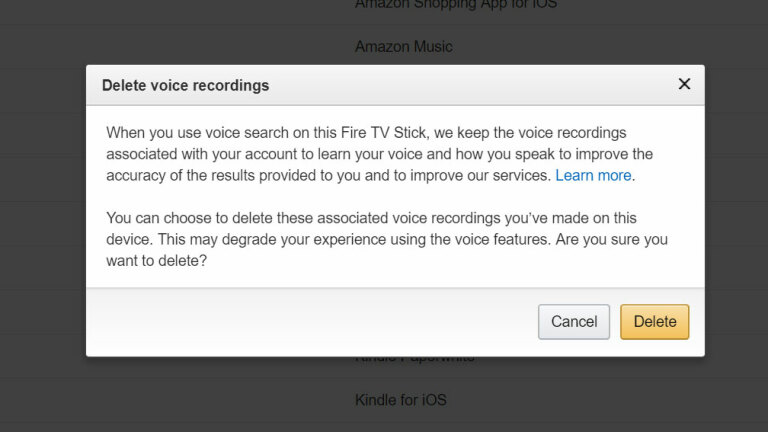
Amazon เก็บบันทึกของทุกสิ่งที่คุณร้องขอเป็นการค้นหาด้วยเสียงไปยัง Fire TV ของคุณ เพื่อปรับปรุงความแม่นยำ คุณสามารถลบการบันทึกได้ แม้ว่า "อาจทำให้ประสบการณ์การใช้คุณสมบัติเสียงของคุณแย่ลง" ตามคำเตือนของ Amazon
ในหน้า จัดการเนื้อหาและอุปกรณ์ของคุณ เลือกอุปกรณ์ของคุณแล้วคลิก ลบการบันทึกเสียง > ลบ คุณยังสามารถลบการค้นหาด้วยเสียงเหล่านี้ได้ทีละครั้งโดยใช้แอปมือถือ Amazon Alexa โดยไปที่ การตั้งค่า > การตั้งค่าบัญชี > ประวัติ คลิกที่รายการสำหรับสิ่งที่คุณพูด จากนั้นคลิก ลบการบันทึก
ล้างข้อมูลของคุณ
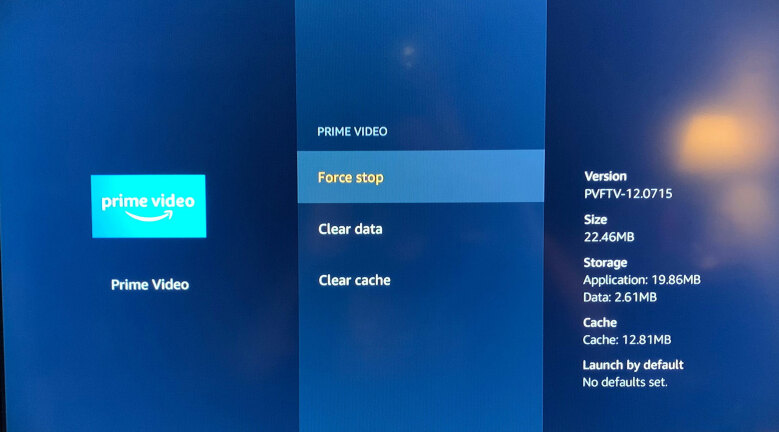
Amazon รู้มากเกี่ยวกับนิสัยการซื้อของของคุณ และถ้าคุณมี Fire TV ก็รู้ว่าคุณกำลังดูและฟังอะไรอยู่ หากต้องการล้างข้อมูลนั้นเป็นระยะๆ ให้เปิดอินเทอร์เฟซ Fire TV และไปที่ การตั้งค่า > แอปพลิเคชัน > แอปพลิเคชันที่ติดตั้งที่มีการจัดการ เลือกแอป เช่น Amazon Music หรือ Prime Video แล้วเลือกล้างข้อมูลหรือล้างแคชเพื่อเริ่มต้นใหม่
หยุดโฆษณาในเส้นทางของมัน
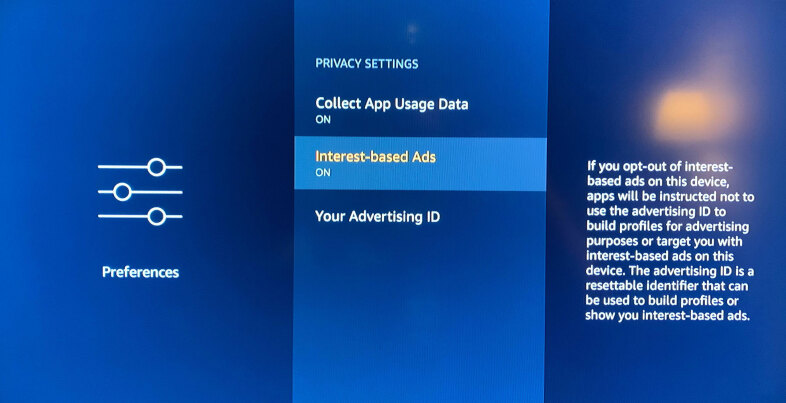
คุณไม่สามารถหยุด Fire TV จากการโฆษณาได้ แต่คุณสามารถหยุดไม่ให้มันติดตามคุณเพื่อวัตถุประสงค์ในการโฆษณา ปิดการกำหนดเป้าหมายโดยไปที่ การตั้งค่า > การตั้งค่า > การตั้งค่าความเป็นส่วนตัว > โฆษณาทางอินเทอร์เน็ต แล้วปิด ที่นี่ คุณยังสามารถปิดความสามารถของ Amazon Appstore ในการรวบรวมข้อมูลเกี่ยวกับความถี่และระยะเวลาของการใช้แอพที่ดาวน์โหลด
คุยกับทีวี
และเหตุใดการค้นหาด้วยเสียงของคุณจึงพร้อมใช้งานผ่านแอป Alexa เพราะ Fire TV ทำงานร่วมกับผู้ช่วยเสียงดิจิตอลของ Amazon คุณสามารถพูดคุยกับมันได้ในแอป ผ่านรีโมท และ Fire TV Cube พร้อมการเข้าถึง Alexa ในตัว คุณยังสามารถควบคุม Fire TV ด้วยลำโพงที่เข้ากันได้กับ Alexa ในบริเวณใกล้เคียง แค่พูดบางอย่างเช่น "Alexa เล่น The Boys " หรือ "Alexa เปิด Netflix" นี่คือวิธีการตั้งค่า
แอพ Fire TV Remote
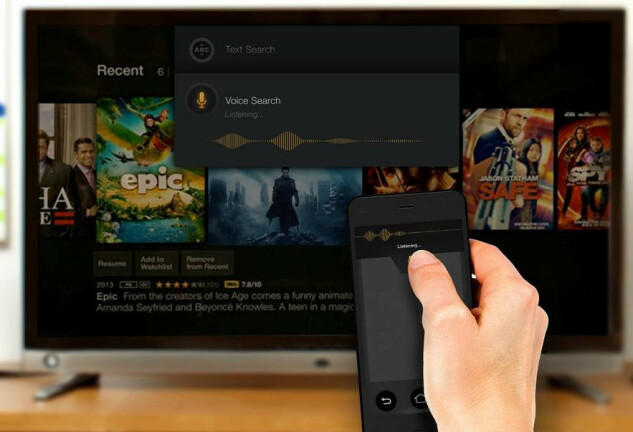
Fire TV Stick ดั้งเดิมไม่มีตัวเลือกการค้นหาด้วยเสียง แก้ไขหรือเพียงแค่ทำให้อุปกรณ์ Fire TV อื่นๆ ของคุณทำงานได้ง่ายขึ้นโดยดาวน์โหลดแอประยะไกล Fire TV (Android หรือ iOS)
โทรศัพท์จะต้องอยู่ในเครือข่าย Wi-Fi เดียวกันกับ Amazon Fire TV จึงจะใช้งานได้ หากคุณมีเครือข่ายดูอัลแบนด์ ตรวจสอบให้แน่ใจว่าทั้งโทรศัพท์และ Fire ของคุณใช้ความถี่เดียวกัน ทั้ง 2.4 หรือ 5GHz เมื่อคุณเปิดแอปขึ้นมาครั้งแรก ชื่อของ Fire TV ของคุณควรปรากฏบนหน้าจอสมาร์ทโฟน แตะ จากนั้นกดรหัสสี่หลักที่ปรากฏบนหน้าจอทีวี แล้วคุณจะสามารถควบคุมได้อย่างสมบูรณ์
แอพนี้ให้การควบคุมมากพอ ๆ กับรีโมทที่ให้มาพร้อมคีย์บอร์ดสมาร์ทโฟนแบบเต็มหน้าจอสำหรับการป้อนข้อมูลเช่นชื่อผู้ใช้และรหัสผ่าน นอกจากนี้ยังมีไมโครโฟนสำหรับความสามารถด้านเสียงของ Fire TV กล่าวโดยย่อ แอปนี้จะทำให้คุณสงสัยว่าทำไม Amazon ถึงใส่ใจในการสร้างฮาร์ดแวร์จากระยะไกล
ปิดใช้งานการเล่นวิดีโออัตโนมัติ
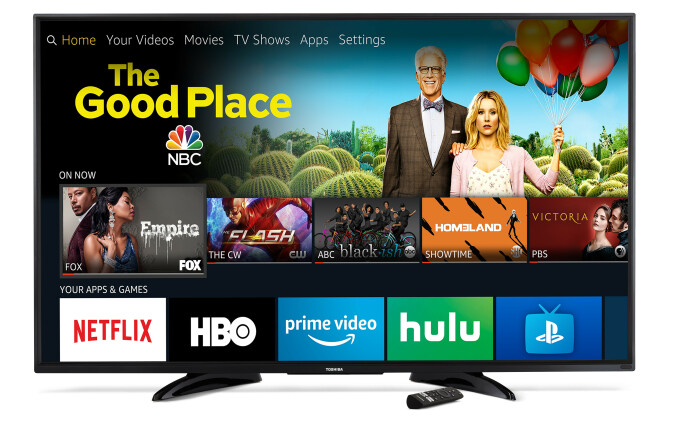
หากคุณกำลังค้นหาบางอย่างเพื่อดูและหยุดชั่วคราวบนภาพปะรำบางภาพนานพอ ภาพเหล่านั้นจะเริ่มเล่นอัตโนมัติพร้อมเสียง ที่น่ารำคาญ บนอินเทอร์เฟซ Fire TV ให้ไปที่ การตั้งค่า > การตั้งค่า > เนื้อหาเด่น > อนุญาตให้เล่นวิดีโออัตโนมัติ แล้วปิด ในขณะที่คุณใช้งานอยู่ ให้ปิด "อนุญาตการเล่นเสียงอัตโนมัติ" ด้วย
ตรวจสอบสิ่งที่คุณกำลังรับชม
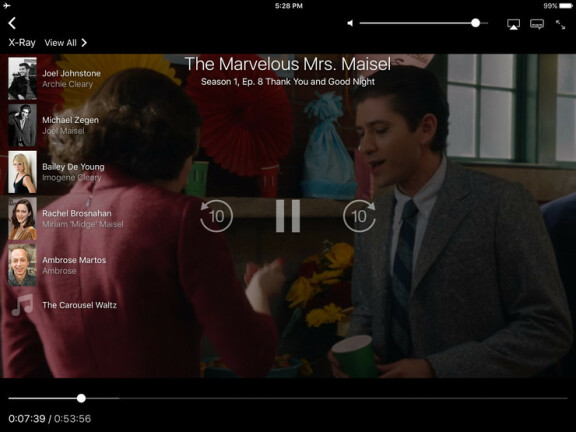
Amazon เป็นเจ้าของ IMDb และมีประโยชน์สำหรับคุณ เมื่อคุณดูบางอย่างบน Prime Video คุณสามารถรับข้อมูลที่คุณอาจเป็น Google ได้อย่างรวดเร็วโดยใช้คุณสมบัติ X-Ray บนรีโมท ให้กดปุ่มขึ้นหรือลง แล้วคุณจะสามารถเลื่อนดูข้อมูลเกี่ยวกับนักแสดง ค้นหาเพลงที่กำลังเล่นอยู่ในฉากใด และรับเกร็ดความรู้ ทั้งหมดนี้ในขณะที่คุณดูต่อ
คืนหนังฟรี
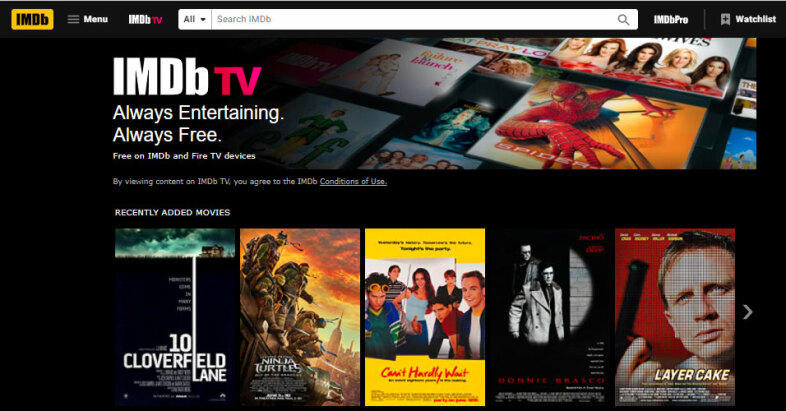
คุณเคยไปเยี่ยมชม IMDb ของ Amazon เพื่อดูว่าคุณกำลังดูอะไรอยู่ แต่แล้วการใช้ IMDb เพื่อดูอะไรบางอย่างล่ะ? IMDb TV มีภาพยนตร์และรายการทีวีมากมาย รวมถึงโปรแกรมต้นฉบับบางรายการ เพียงเพิ่มช่องไปยัง Fire TV เพื่อฉายรายการโปรดทั้งเก่าและใหม่ คุณยังสามารถเพิ่มภาพยนตร์และรายการต่าง ๆ ผ่านเบราว์เซอร์ของคุณได้ ฟรี แต่มีโฆษณา เช่นบริการสตรีมวิดีโอฟรีส่วนใหญ่
ฟังด้วยหูฟังบลูทูธ
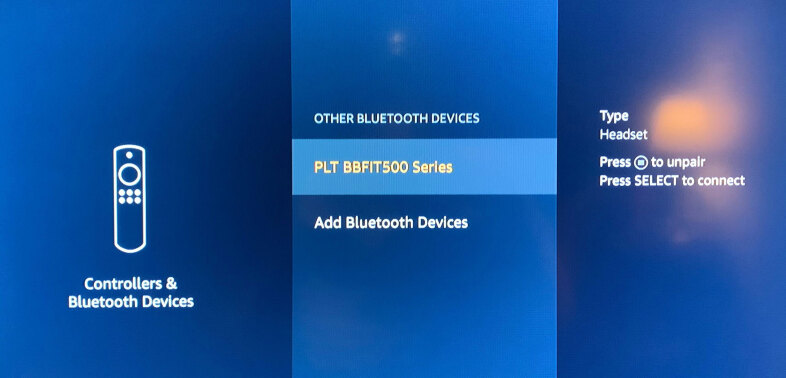
หากคุณไม่ต้องการรบกวนครอบครัวด้วยการดื่มสุราจาก Netflix ในยามดึก ให้สวมหูฟังบลูทูธและซิงค์กับ Fire TV ทำได้ใน การตั้งค่า > ตัวควบคุมและอุปกรณ์บลูทูธ > อุปกรณ์บลูทูธอื่นๆ จากนั้นเสียงจะไปที่หูฟังจนกว่าคุณจะปิด

รับการออกกำลังกาย
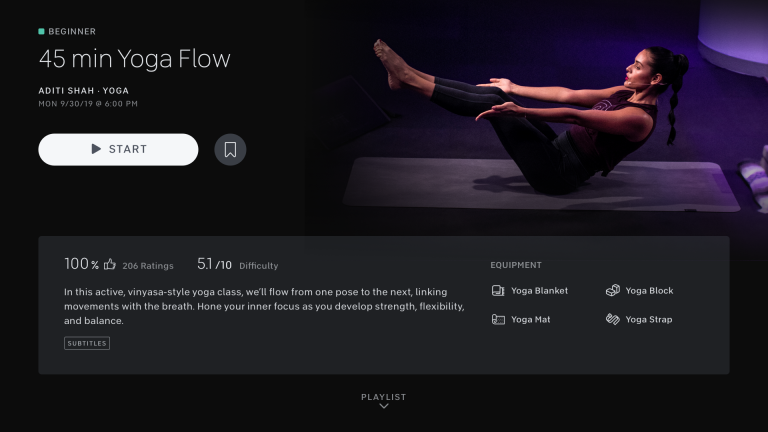
แทนที่จะไปยิม คุณสามารถออกกำลังกายที่บ้านด้วย Fire TV ของคุณ คุณไม่จำเป็นต้องมีอุปกรณ์ Peloton เพื่อดาวน์โหลดและใช้แอพ Peloton สมัครสมาชิกและคุณสามารถใช้กับอุปกรณ์ออกกำลังกายใดๆ ที่คุณเป็นเจ้าของ หรือเพียงแค่ทำคาร์ดิโอหรือโยคะ มีแอปฟิตเนสอื่นๆ มากมายใน Fire TV หรือคุณสามารถใช้แอป YouTube เพื่อค้นหา
ดูเนื้อหาในพื้นที่
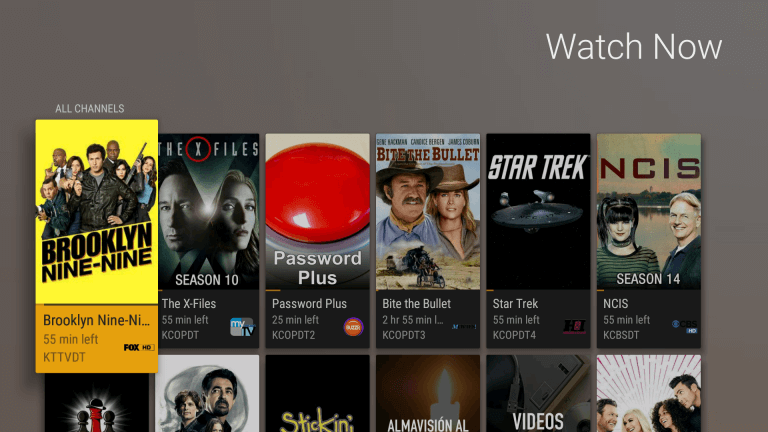
บริการสตรีมมิ่งเช่น Netflix และ Prime Video นั้นดี แต่ถ้าคุณต้องการดูเนื้อหาที่คุณเป็นเจ้าของอยู่แล้วล่ะ ตัวเลือกที่ง่ายที่สุดของคุณคือ Plex ติดตั้งคอมโพเนนต์เซิร์ฟเวอร์สื่อของ Plex บนพีซีที่ใช้ Windows, macOS หรือ Linux (หรือบนที่เก็บข้อมูลบนเครือข่ายของคุณ) ลิงก์ในไฟล์วิดีโอ รูปภาพ และเสียงของคุณ และโหลดแอพบน Fire TV คุณจะเพลิดเพลินกับตัวเลือกการรับชมบนหน้าจอทีวีในเวลาไม่นาน รับชมได้ฟรีไม่กี่ครั้ง แต่ในที่สุด คุณจะต้องซื้อในแอปเพื่อสตรีมแบบเต็ม
นอกจากนี้ยังมี Kodi ซึ่งเป็นซอฟต์แวร์โอเพ่นซอร์สฟรีสำหรับจัดการคอลเลกชันภาพยนตร์ รายการทีวี เพลง และภาพถ่ายในพื้นที่ของคุณ สำหรับข้อมูลเพิ่มเติม โปรดดูคำแนะนำในการติดตั้งและตั้งค่า
การตั้งค่าการควบคุมโดยผู้ปกครอง
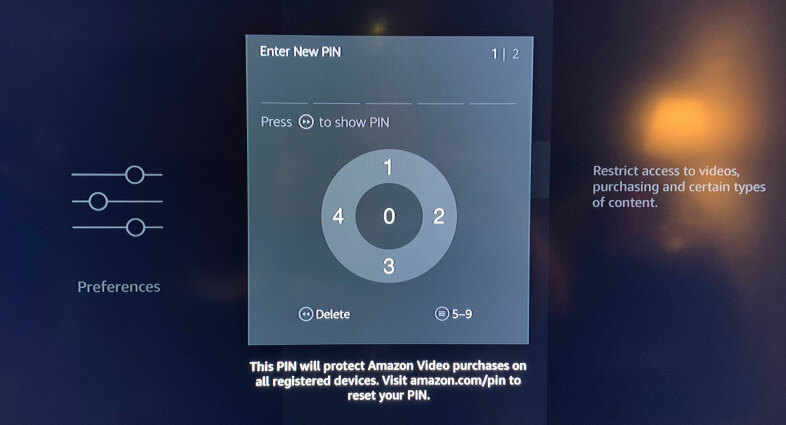
ข้อเท็จจริงคือ เด็ก ๆ ก็ชอบดูทีวีสตรีมมิ่งเช่นกัน ซึ่งหมายความว่าคุณอาจต้องเปิดการควบคุมโดยผู้ปกครองเพื่อไม่ให้พวกเขาดูรายการที่มีเรท R หรือ TV-MA จาก Amazon (เคล็ดลับนี้ใช้กับเนื้อหาของ Amazon โดยเฉพาะ บริการของบุคคลที่สามเช่น Netflix และ Hulu มักจะมีการควบคุมโดยผู้ปกครองของตนเองเพื่อตั้งค่าผ่านพีซี)
ไปที่ Settings > Preferences > Parental Controls แล้วคลิกเปิด/ปิด คุณจะต้องป้อนรหัส PIN (สองครั้งในการตั้งค่าครั้งแรก) เพื่อเข้าถึงเนื้อหาสำหรับผู้ใหญ่ (และซื้อ) ในภายหลัง การควบคุมยังสามารถบล็อกการใช้เกมและแอพทั้งหมดและการดูรูปภาพโดยผู้ใช้ที่ไม่ได้รับอนุญาต มันไม่ได้แข็งแกร่งมาก แต่ก็ดีกว่าไม่ทำอะไรเลย (หากต้องการ ให้ไปที่การตั้งค่า Amazon Video บนพีซี เปิดการควบคุมโดยผู้ปกครองที่นั่น จากนั้นข้อจำกัดจะมีผลกับแอปและอุปกรณ์ทั้งหมดที่เข้าถึงบริการ)
ติดกับ Wi-Fi ของโรงแรม

หากคุณต้องการให้รายการโปรดของคุณเดินทางไปพร้อมกับคุณ ให้ใส่ Fire TV Stick ไว้ในกระเป๋าเดินทางของคุณ (สมมติว่าโรงแรมไม่ปิดพอร์ต HDMI บนทีวีในห้อง—นั่นเป็นเรื่องงี่เง่าของเจ้าของโรงแรม)
ปัญหาคือ Wi-Fi ในโรงแรมและฮอตสปอตประเภทอื่น ๆ มักต้องใช้เว็บเบราว์เซอร์เพื่อเข้าสู่ระบบ Stick รองรับสิ่งนี้ คุณไปที่การ ตั้งค่า > เครือข่าย และค้นหาเครือข่ายที่คุณต้องการแล้วคลิก หากจำเป็นต้องเข้าสู่ระบบหน้าเว็บ หน้าต่างเบราว์เซอร์จะปรากฏขึ้น หากต้องการนำทางระหว่างฟิลด์ต่างๆ ให้กดปุ่มเมนู ควรใช้รีโมทบนสมาร์ทโฟนหากคุณจำเป็นต้องกรอกข้อมูลจำนวนมากในฟิลด์ เมื่อเชื่อมต่อ Fire TV Stick แล้ว หน้าต่างเบราว์เซอร์ควรปิดลง
จับคู่รีโมทอีกครั้ง
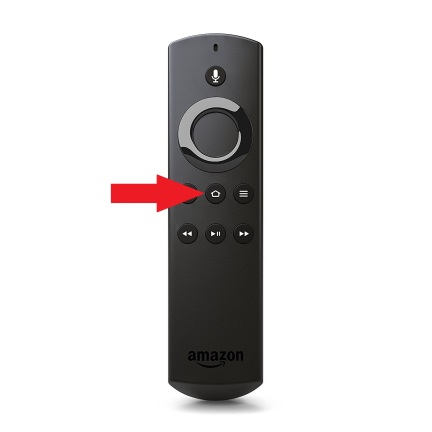
หากรีโมตที่มีอยู่ของคุณไม่ต้องการจับคู่กับอุปกรณ์ Fire TV—ฉันประสบปัญหานี้ระหว่างการเปลี่ยนแบตเตอรี่—ก็แก้ไขได้ง่าย กดปุ่มโฮมค้างไว้ (ปุ่มที่มีไอคอนบ้านอย่างเป็นธรรมชาติ) เป็นเวลา 5-10 วินาที ที่มักจะทำเคล็ดลับ นี่เป็นวิธีจับคู่รีโมตหรือตัวควบคุมเกมใหม่ล่าสุด พวกเขาจะต้องเข้ากันได้กับ Fire TV แน่นอน
รีสตาร์ทด้วยรีโมท

มีปัญหาด้านประสิทธิภาพหรือล็อคค้างกับอุปกรณ์ Amazon Fire TV หรือไม่? ติดอยู่กับโซฟาเกินไปที่จะลุกขึ้นและถอดปลั๊กแล้วเสียบกลับเข้าไปใหม่หรือไม่? (ฉันเหนื่อยแค่พิมพ์) คุณไม่จำเป็นต้องรีสตาร์ทอุปกรณ์ Fire TV จากระยะไกล กดปุ่มเล่นและปุ่มเลือกค้างไว้พร้อมกันประมาณห้าวินาที ในไม่ช้า คุณจะได้รับสีสันและโลโก้บนหน้าจอแสดงว่า Fire TV ได้รีบูตแล้ว
ติดไว้ที่ Click

ปิดเสียงคลิกที่เกิดขึ้นทุกครั้งที่คุณนำทาง Fire TV ของคุณ ไปที่ การตั้งค่า > การแสดงผลและเสียง > เสียง > เสียงการนำทาง แล้วปิด
อย่าลดราคา HDMI Extender
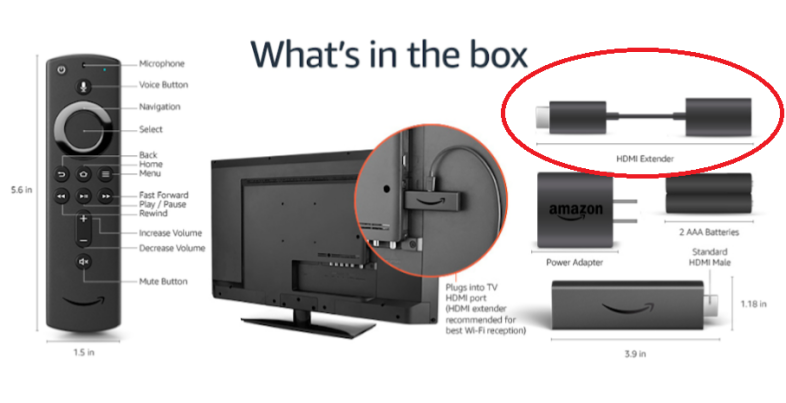
คุณคิดว่าการมีอุปกรณ์ขนาดเล็กในตัวเองเสียบเข้ากับพอร์ต HDMI จะทำให้ง่ายขึ้น แต่ระยะห่างจากศูนย์กลางของทีวี (ในบางกรณี) อาจทำให้สัญญาณ Wi-Fi ยากขึ้น ค้นหาอุปกรณ์อย่างถูกต้อง—และ Wi-Fi คือวิธีที่อุปกรณ์สื่อสารกับรีโมทและอินเทอร์เน็ต นั่นเป็นเหตุผลที่ Amazon ใช้ดองเกิลส่วนขยาย HTML ขนาด 3 นิ้วที่มี Fire TV Sticks ใช้มัน. มันทำให้เสียบและถอดปลั๊ก Fire TV Stick ได้ง่ายขึ้น เชื่อมต่อกับเครือข่ายได้ง่ายขึ้น และจากประสบการณ์ของผม มันยังช่วยให้อุปกรณ์เย็นลงอีกด้วย
รับสดของคุณ
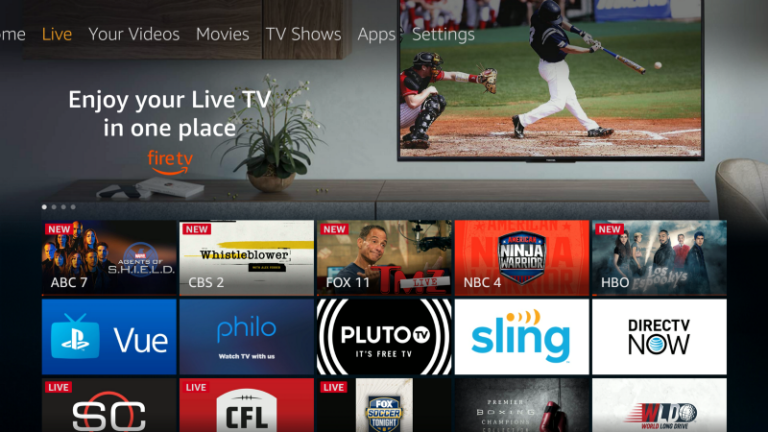
ที่อาศัยอยู่ถัดจากแท็บหน้าแรกบน Fire TV คือรายการสด มันรวมตัวเลือกการดูทีวีสดทั้งหมดของคุณไว้ในที่เดียว หากคุณสมัครรับข้อมูลจากช่อง Prime Video เช่น HBO, Showtime, MLB.TV, NBA League Pass และอื่นๆ คุณจะสามารถเข้าถึงได้ทั้งหมดที่นี่ และแม้ว่าคุณจะไม่ต้องจ่ายสำหรับการถ่ายทอดสดทางทีวี แต่ก็มีเนื้อหาฟรีบน Pluto TV และ Red Bull TV เจ้าของสมาร์ททีวี Fire TV Edition และลูกค้า Fire TV Recast สามารถรับช่องเสาอากาศทั้งหมดได้ในจุดนี้
ผ่านรหัสผ่าน
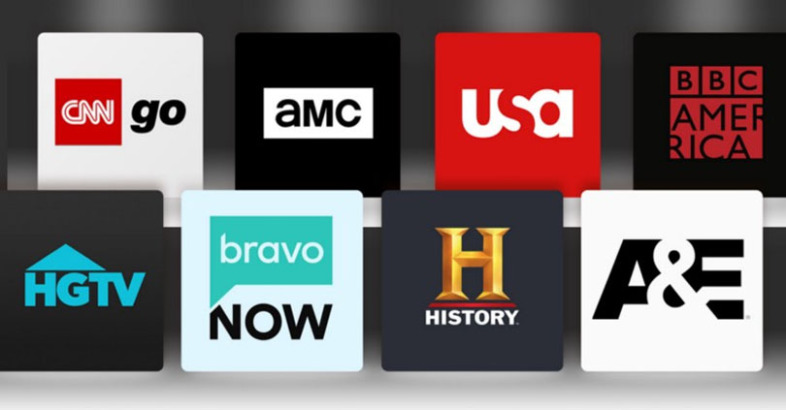
หากคุณไม่ใช่เครื่องตัดสายไฟและใช้ Fire TV เพื่อเข้าถึงแอปเครือข่าย คุณไม่จำเป็นต้องจำรหัสผ่านทุกครั้งที่ต้องการเปลี่ยนไปใช้ช่องใหม่ ลงชื่อเข้าใช้แอปเครือข่ายเดียวและแอปที่เหลือที่เชื่อมโยงกับแพ็คเกจเคเบิลของคุณจะปฏิบัติตาม
กลับบ้านเร็วขึ้น
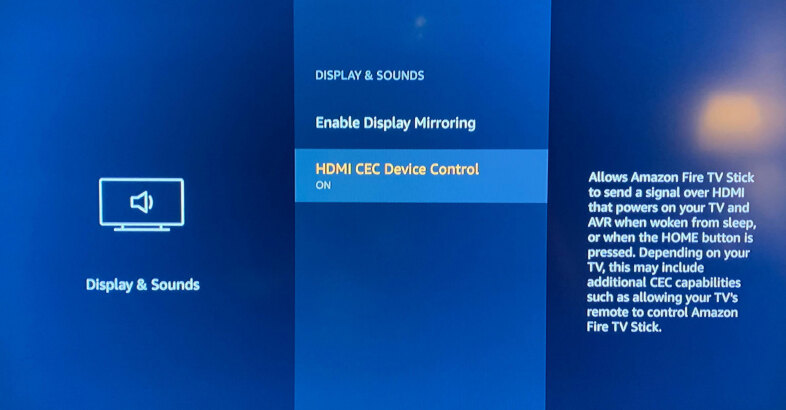
การพลิกดูตัวเลือก HDMI เพื่อไปยัง Fire TV ของคุณอาจเป็นเรื่องที่น่ารำคาญ แต่คุณสามารถทำได้เพื่อให้ทุกครั้งที่คุณกดปุ่มโฮมบนรีโมท Fire คุณจะไปที่ Fire TV ของคุณได้ทันที กด Menu บนรีโมททีวีของคุณและค้นหา CEC หรือชื่อที่เป็นกรรมสิทธิ์เหล่านี้จากผู้ผลิตแล้วเลือก ตอนนี้ใน Fire TV ของคุณ ให้ไปที่ การตั้งค่า > การแสดงผลและเสียง > การควบคุมอุปกรณ์ HDMI CEC และตรวจสอบว่าได้ตั้งค่าเป็นเปิดแล้ว เมื่อเสร็จแล้ว การกดปุ่มโฮมบนรีโมท Fire ของคุณจะนำคุณไปที่ Fire TV ทันที
